Иногда только после съемки идеальных кадров мы понимаем, что в кадр попал нежелательный объект или человек. Например, при подготовке свадебного видео или ролика на годовщину в кадре должна быть только сама пара. Предлагаем разобраться в том , как вырезать человека из видео без потери исходного качества. Итак, продолжайте читать, чтобы узнать как вырезать объект или человека из видео, используя несколько простых методов на основе искусственного интеллекта.
Часть 1. Как с легкостью вырезать человека из видео?
В данном разделе будет рассмотрено простое пошаговое руководство по вырезанию объекта или персонажа из видео с тремя рабочими решениями. Давайте начнем!
#1. Вырезать кого-либо из видео с помощью Wondershare UniConverter
Давайте начнем с самого простого способа автоматической обрезки кого-либо из видео, используя Интеллектуальную обрезку Wondershare UniConverter - это удобный видеоредактор, оснащенный мощным интеллектуальным инструментом обрезки, который подойдет даже новичкам. В ПО используется современная технология искусственного интеллекта для автоматического выбора объекта или персонажа, которые вы хотите обрезать или сохранить в видео. Достаточно импортировать фотографию человека в UniConverter, которого вы хотите вырезать, или сделать скриншот экрана предварительного просмотра. Вы даже можете настроить точность распознавания лиц.
Ниже представлены инструкции по вырезанию персонажа из видео с Wondershare UniConverter:
Просмотрите видео, чтобы узнать, как обрезать видео на Mac
Шаг 1 Откройте инструмент Smart Trimmer (умная обрезка) и загрузите видео.
Установите и запустите UniConverter 13 на вашем компьютере Mac/Win, а затем нажмите инструмент Smart Trimmer (умная обрезка) в главном окне, чтобы открыть его. Затем перейдите на вкладку Выбранный портрет, прежде чем перетаскивать ваше видео. Вы также можете просто нажать Добавить файлы, чтобы открыть локальное видео со специальным инструментом "Портрет".
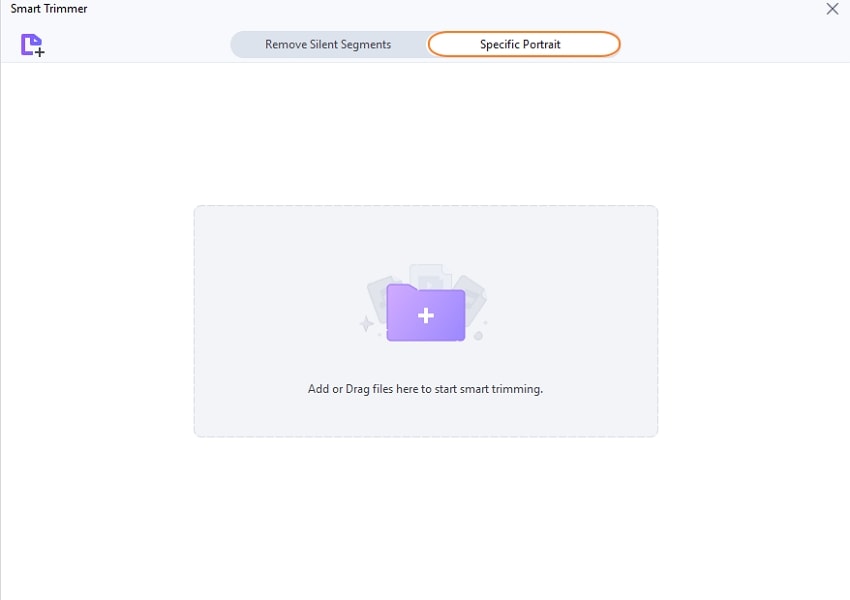
Шаг 2 Выберите лицо или объект, который нужно вырезать из видео.
Далее воспроизведите видео, чтобы найти лицо, которое вы хотите обрезать. После просмотра нажмите кнопку Скриншот , чтобы выбрать объект на экране воспроизведения. В качестве альтернативы нажмите кнопку Добавить изображение, чтобы загрузить изображение для удаления из видео. Теперь выберите Удалить лицо перед настройкой ползунка Точность .

Шаг 3 Просмотрите видео и обрежьте человека.
Далее нажмите Запустить, чтобы идентифицировать раздел видео с лицом, которое вы хотите обрезать в конечном файле. Вы увидите кадры, помеченные невидимой меткой . Наконец, установите Местоположение файла, а затем нажмите Экспорт, чтобы вырезать ненужные объекты из видео. Именно так вы сможете вырезать персонажа из видео с помощью Wondershare UniConverter.
Wondershare UniConverter —Универсальный набор инструментов для работы с видео на Windows и Mac.
100% автоматическая обрезка видео с технологией искусственного интеллекта.
Конвертация в 1000+ форматов на скорости в 90 раз выше.
Сжатие видео- или аудиофайлов без потери качества.
Удаление любых водяных знаков с видео без размытия.
Качественных редактор субтитров с ИИ для автоматического добавления субтитров к видео.
Сохранение любого онлайн-видео с 10 000+ платформ и сайтов.
#2. Вырезать человека из видео с помощью Adobe Premiere Elements
Adobe Premiere Elements - это видеоредактор Mac/Win голливудского уровня, который за считанные секунды преобразует стандартные видеоролики в проекты, достойные наград. Многодорожечная временная шкала с функцией перетаскивания обеспечивает автоматическое редактирование с помощью соответствующих интеллектуальных инструментов. Например, Smart Trimmer (умная обрезка) создан на основе продвинутого ИИ-инструмента, который позволяет выбирать и объединять лучшие видеосюжеты в зависимости от стиля проекта. Вы также можете автоматически изменять кадр видео для обмена в социальных сетях, добавлять фон, титры движений и матовые изображения. К сожалению, у ПО нет бесплатной версий, программа доступна пользователям за $120.75.
Итак, вот как удалить кадры с человеком из видео с Premiere Elements:
Шаг 1. Установите и запустите Premiere Elements на своем ПК, а затем загрузите свое видео. Теперь выберите видео на временной шкале, а затем нажмите на значок Инструменты в левой строке меню. Затем откройте Интеллектуальную обрезку.
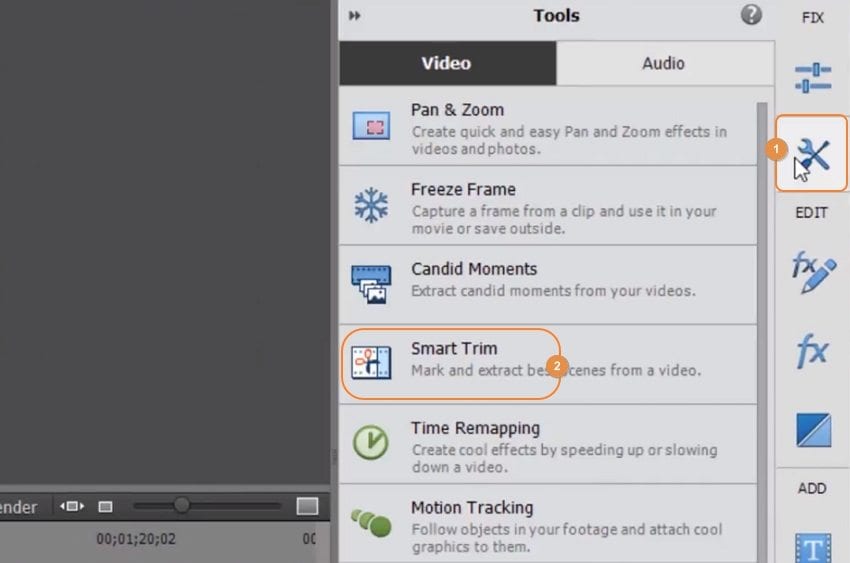
Шаг 2. Функция Smart Trim(умная обрезка) автоматически выберет и разделит ваше видео на более мелкие клипы. Но не волнуйтесь, потому что вы можете изменить предустановку, чтобы выбрать разделы видео, которые вы хотите вырезать. Итак, нажмите на предустановку People (люди), чтобы выбрать элементы, в которых есть только лица. Сегменты видео с лицами будут автоматически выбраны на временной шкале.
Шаг 3. Вы увидите ползунок под пресетами для управления извлеченными сценами. Теперь перетащите его вправо, чтобы выбрать больше сцен, и влево, чтобы сделать наоборот.
Шаг 4. Как только вы выберете достаточное количество кадров, наведите курсор мыши на правый верхний угол выбранного клипа и нажмите "X” для удаления сцены. Вы можете повторить действие для нескольких кадров. Adobe Premiere Elements автоматически добавит эффекты перехода к объединенным сегментам.
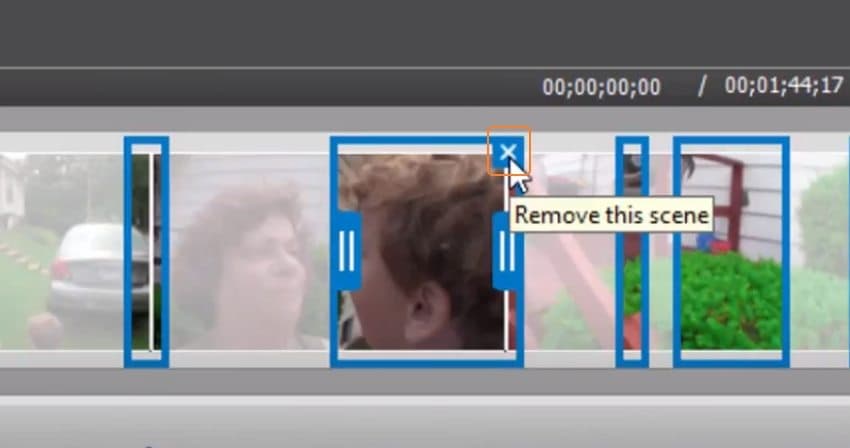
#3. Вырезать человека из видео с помощью
Не хотите использовать первые два варианта? Попробуйте . Аналогично, программа для Mac / Windows поддерживает расширенные инструменты для редактирования видео. видеоредактор содержит набор инновационных инструментов для выполнения таких задач, как цветокоррекция, стабилизация видео, маскировка видео и динамичное редактирование с разделением экрана. Вы также можете настроить свои видео с помощью тысяч фильтров и эффектов премиум-качества. Конечно, программа также позволяет разделять, вырезать, обрезывать и кадрировать видео. Сколько стоит программа? $79,99 с 30-дневной гарантией возврата денег.
Давайте узнаем, как вырезать человека или объект из видео с помощью:
Шаг 1. Установите и запустите на Mac/Win и создайте новый проект с видео, которое вы хотите обрезать. Не забудьте перетащить клип на временную шкалу для более удобного редактирования.
Шаг 2. Перейдите на временную шкалу, поместите заголовок воспроизведения в раздел видео с лицом, которое вы хотите обрезать, и нажмите кнопку Разделить под экраном предварительного просмотра. После повторите действие, чтобы выбрать конечную точку и разделить больше клипов.
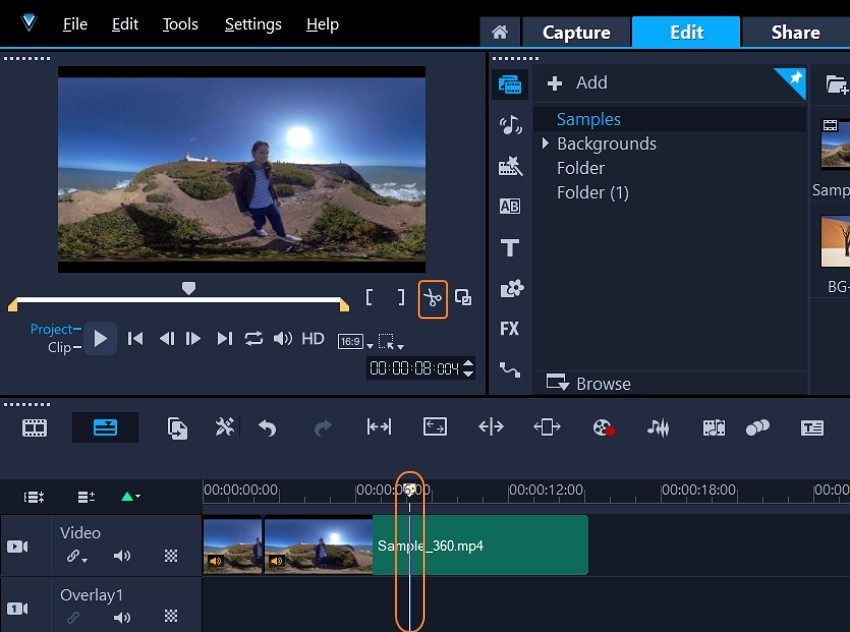
Шаг 3. Для вырезки кадра с ненужным объектом, выделите клип в строке сцены и нажмите Удалить на клавиатуре. В качестве альтернативы, щелкните правой кнопкой мыши выбранный клип и нажмите Удалить.
Шаг 4. Вы также можете перейти к обрезке выбранного клипа, щелкнув по нему правой кнопкой мыши и выбрав >Режим обрезки. Затем измените размер лассо на экране предварительного просмотра до минимального значения. Таким образом, при воспроизведении всего видео в обрезанном сегменте будет отображаться черный экран. Затем вы можете обрезать кусочек еще на секунду или на другое выбранное время. Да, всё очень просто!
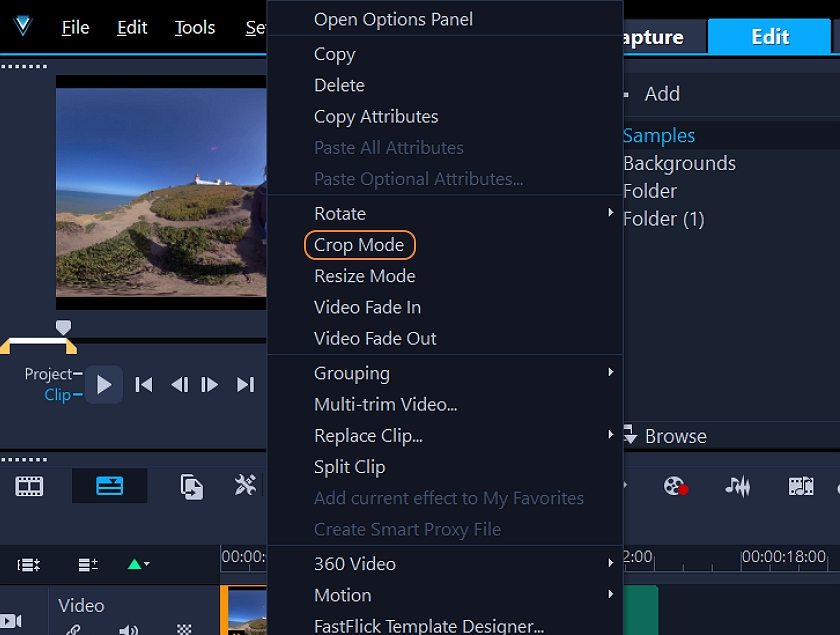
Часть 2. Часто задаваемые вопросы на тему вырезания персонажа из видео
Как удалить ненужные части видео?
Сегодня удалить ненужные части видео - простая задача. Пользователям доступны сотни программ для обрезки видео, включая инструменты в онлайн и мобильных версиях. Итак, чтобы вырезать части видео с персонажем, просто используйте мощный инструмент для обрезки, такой как , и выполните описанные выше действия. Напомним, что похожий инструмент также доступен в Wondershare UniConverter. Программа работает без задержек и каких либо проблем.
Можно ли удалить объекты из видео?
Удаление определенных объектов из видео может быть немного сложной задачей при использовании традиционного инструмента для обрезки видео. По этой причине вам нужен инструмент на базе искусственного интеллекта, такой как Wondershare UniConverter или Adobe Premiere Elements. Обратите внимание, что Adobe позволяет вам обрезать видеообъекты на основе выбора человеческих лиц или действий. Однако Wondershare UniConverter поддерживает более качественную обработку и позволяет пользователям выбирать или делать скриншот объекта для удаления или обрезки.
Как удалить определенные части видео?
Опять же, базовой программе для обрезки видео, такому как потребуется много времени для удаления определенных частей в видео. Используйте Wondershare Интеллектуальная обрезка видео для удаления фрагментов видео на основе настроек звука. Инструмент позволяет удалять части видео без звука в зависимости от уровня громкости, буфера и длины звука. Просто запустите Smart Trimmer, нажмите "Удалить сегменты без звука", а затем загрузите видео. После войдите в настройки звука и нажмите "Выполнить", чтобы проанализировать видео.
Как вырезать человека из видео?
В некоторых случаях вам может потребоваться вырезать лицо или другие объекты, включая водяные знаки, чтобы создать более качественный и понятный видеоролик. В этом случае вам пригодится . С его помощью вам достаточно просто выделить определенный сегмент видео с лицом, которое вы хотите обрезать, а затем открыть режим обрезки. После перетащить инструмент лассо на экран предварительного просмотра, чтобы обрезать видео. Останется лишь объединить клипы и наслаждаться просмотром!
Часть 3. Заключение
Надеемся, вы узнали что-то новое. Да, умные инструменты обрезки на базе ИИ буквально захватили индустрию видеомонтажа. Программы не только просто использовать, но и комфортно применять для ускоренной и точной обрезки. Однако нельзя недооценивать инструменты для ручной обрезки, таких как. Выберите наиболее подходящий инструмент именно для вас, чтобы добиться лучших результатов.